4uKey - أداة إلغاء قفل iPhone/iPad بسهولة بنقرة واحدة
فتح قفل الشاشة/معرف Apple/MDM/رمز مرور وقت الشاشة على الفور
برنامج إلغاء قفل iPhone/iPad بسهولة
فتح رمز المرور الخاص بـ iPhone على الفور
هل تم قفل جهاز iPhone الخاص بك بسبب شاشة قفل تفعيل iCloud على iOS 18؟ سواء كنت قد نسيت كلمة مرور معرف Apple الخاص بك، أو اشتريت جهازًا مستعملًا، أو تحتاج ببساطة إلى استعادة الوصول إلى iPhone الخاص بك، فإن تجاوز تفعيل iCloud أصبح الآن أكثر أهمية من أي وقت مضى.
مع التحديث الأخير إلى iOS 18، يواجه العديد من المستخدمين تحديات جديدة في فتح أجهزتهم، وقد لا تكون الحلول التي كانت فعالة من قبل فعالة بعد الآن. سيساعدك هذا الدليل على تجاوز iOS 18:
إذا كنت تتذكر كلمة مرور Apple ID الخاصة بك، يمكنك بسهولة فتح جهاز iOS 18. ببساطة قم بإدخال كلمة المرور على شاشة القفل لتجاوز قفل التنشيط. إنها الطريقة الأسرع والأبسط، وتتطلب بضع نقرات فقط لاستعادة التحكم الكامل في جهازك.
سواء كنت تقوم بإعداد جهاز جديد أو الوصول إلى جهاز مقفل مسبقًا، فإن هذه الطريقة هي الحل المثالي إذا كانت بيانات اعتماد Apple ID الخاصة بك في متناول اليد.
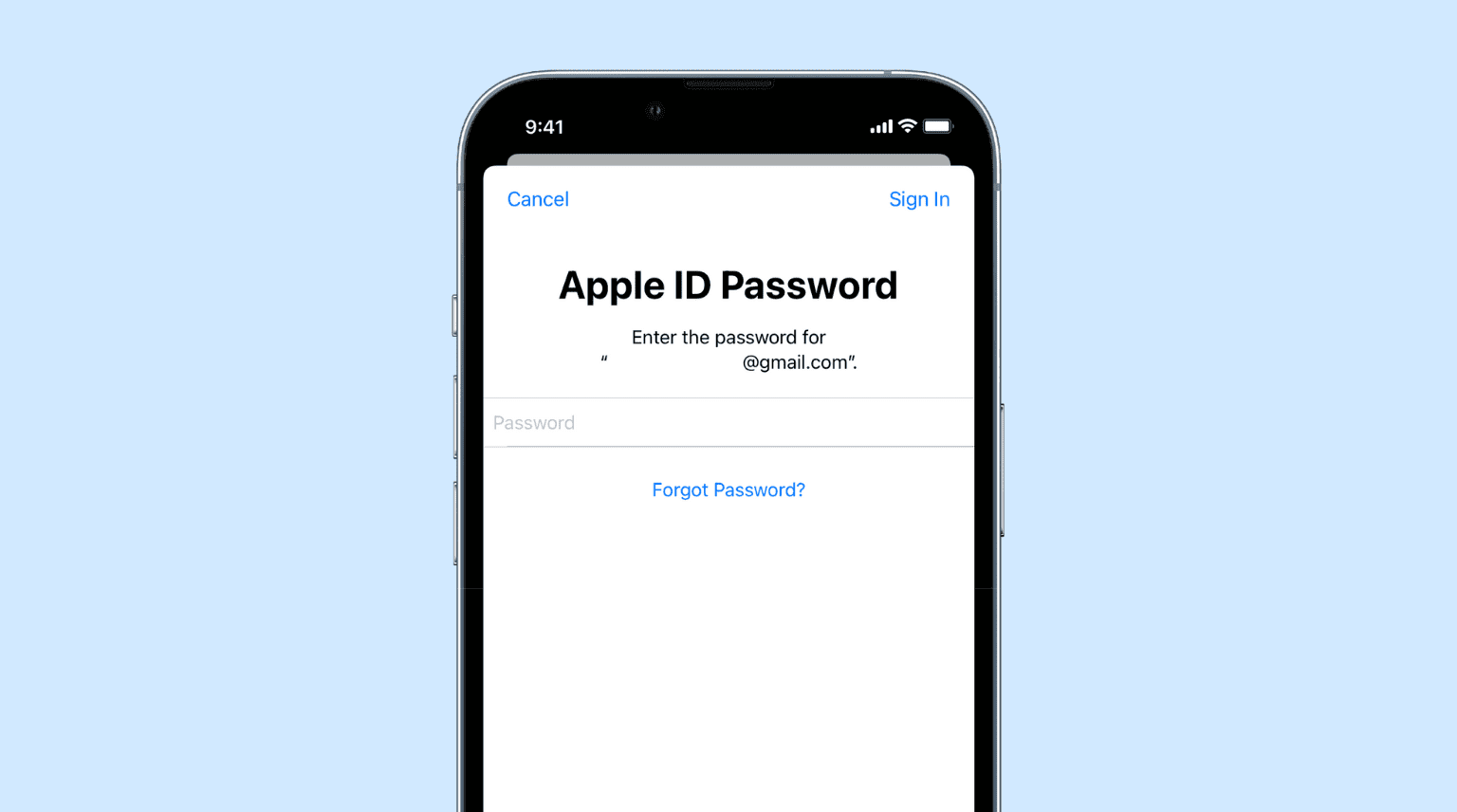
اقرأ أيضًا: كيفية العثور على كلمة مرور Apple ID بدون إعادة تعيينها 2025
إذا كان لديك كلمة مرور Apple ID، يمكنك استخدام iCloud لتجاوز قفل التنشيط. إليك كيفية القيام بذلك:
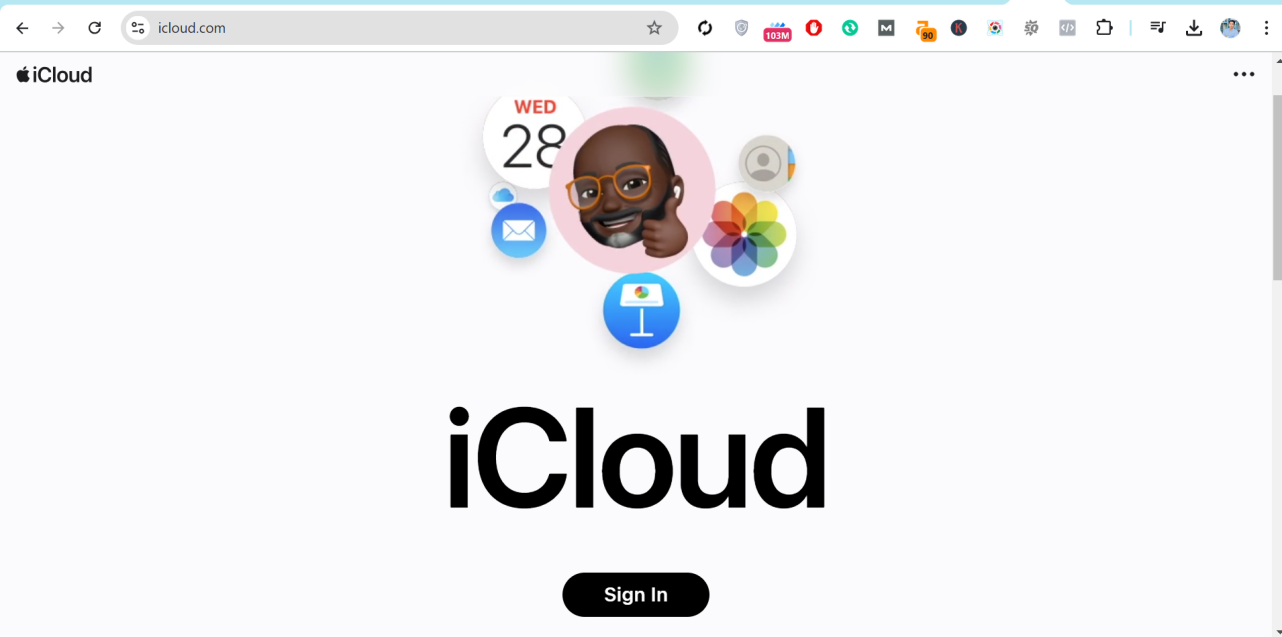
إذا كنت قد نسيت كلمة مرور Apple ID ولكنك مالك الجهاز، يمكنك إعادة تعيين كلمة المرور واستخدامها لفتح الجهاز. إذا كنت قد اشتريت الجهاز من شخص آخر، فستحتاج إلى الاتصال بالمالك السابق للحصول على كلمة المرور.
إذا لم تتمكن من الاتصال بالمالك السابق وكنت محاصراً في قفل التنشيط على iCloud، يمكنك الرجوع إلى تجاوز DNS على iOS 18. هذا مفيد لتجاوز قفل التنشيط على iOS 18 وتجاوز Apple ID. يمكنك اتباع الخطوات التالية لمعرفة كيفية تجاوز iOS 18:
أعد تشغيل جهاز Apple الخاص بك واختر بلدك ولغتك.
انتقل إلى إعدادات Wi-Fi الأخرى. انقر على رمز i بجانب شبكة Wi-Fi.
اختر "تكوين DNS" وحدد "يدوي".
استبدل إعدادات DNS بإعدادات جديدة بناءً على موقعك.
ثم ارجع واتصل بشبكة Wi-Fi.
ارجع إلى شاشة تفعيل iPhone واختر "مساعدة التفعيل".
بعد ذلك، ستظهر رسالة تفيد بنجاح الاتصال بخادم DNS.
بعدها ستتمكن من الوصول إلى بعض التطبيقات والميزات على جهاز Apple الخاص بك.
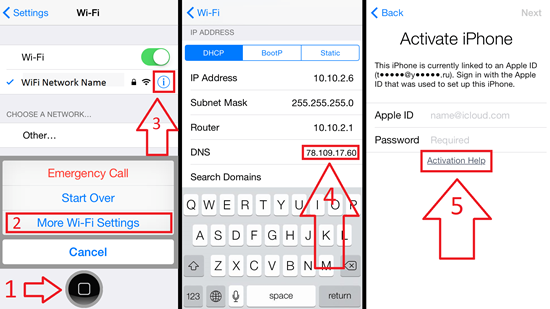
الايجابيات:
السلبيات:
اقرأ أيضًا: تجاوز iCloud في iOS 16/17: كيفية فتح iPhone أو iPad الخاص بك
إذا كنت تستطيع إثبات ملكيتك للجهاز، يمكنك أيضًا الاتصال بـ دعم Apple لإيقاف قفل التنشيط على iPhone أو iPad الخاص بك. قبل الاتصال بدعم Apple، يرجى تقديم التفاصيل التالية لتجاوز قفل التنشيط على iOS 18 مجانًا:
الايجابيات:
السلبيات:
بالنسبة لأولئك الذين يحتاجون إلى مساعدة مهنية، يمكن أن تكون خدمات فتح iCloud خيارًا. هناك العديد من الأدوات التي تدعي تجاوز أقفال تنشيط iCloud، ولكن بما أن iOS 18 جديد، قد لا تدعم جميع الخدمات ذلك بعد. تحقق من الخدمات المتاحة التي تكون محدثة مع iOS 18.
يمكن أن يكون العثور على iPhone مقفل إلى مالك سابق محبطًا للغاية، خاصة إذا كنت تستخدم جهازًا أقدم يعمل بنظام iOS 12-16. ولكن لا داعي للقلق مع Tenorshare 4uKey.
يقدم حلًا قويًا لتجاوز قفل تنشيط iCloud دون الحاجة إلى Apple ID أو كلمة مرور المالك السابق. تم تصميم هذه الأداة خصيصًا لمساعدتك في استعادة الوصول إلى iPhone الخاص بك بسرعة وسهولة، مما يجعلها واحدة من أفضل الخيارات المتاحة لمستخدمي iOS 12-16.
إليك كيفية تجاوز iOS 12-16 بدون معرف Apple وكلمة المرور:
قم بتنزيل وتثبيت 4uKey مجانًا على الكمبيوتر واختر "إزالة قفل تنشيط iCloud" لتجاوز iOS 12-16. ثم قم بتوصيل iPhone الخاص بك بالكمبيوتر.

اختر "التالي" لتجاوز iCloud على iOS 12-16. لتجنب تلف نظام الملفات، سيدخل iPhone الخاص بك أولاً إلى وضع الاسترداد أولاً.
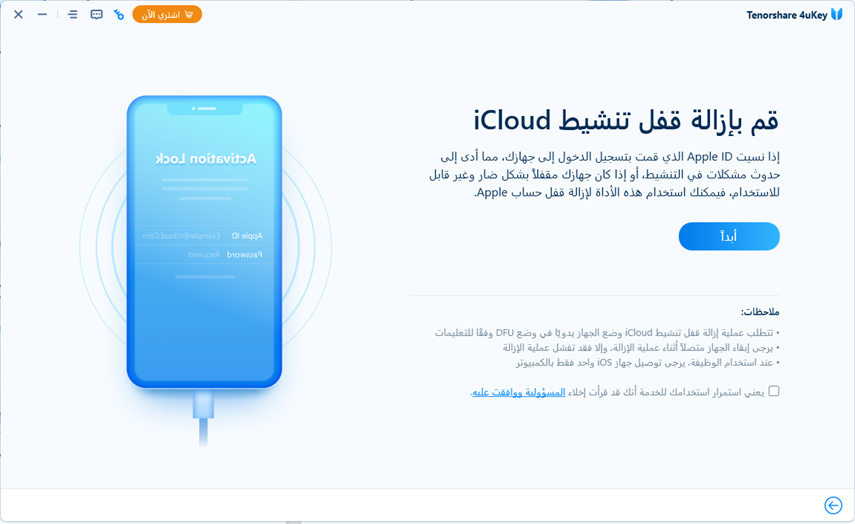
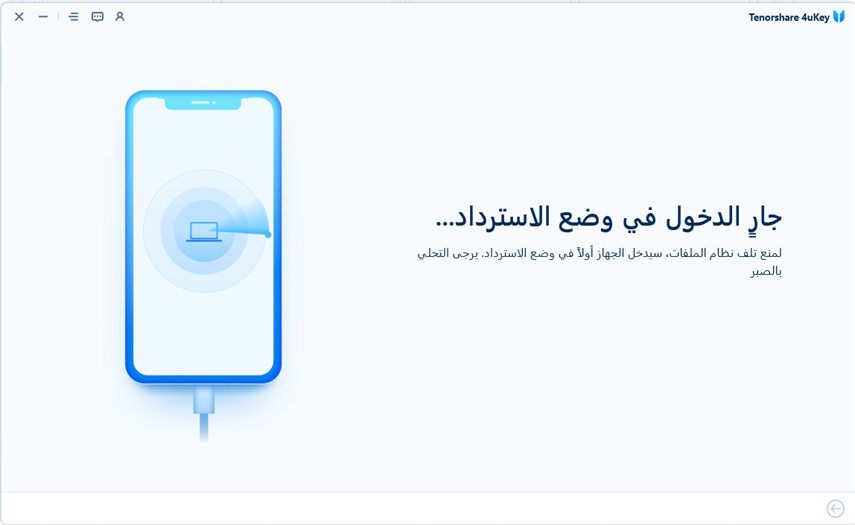
عند الانتهاء، سيبدأ iPhone الخاص بك عملية كسر الحماية. يرجى الانتظار بصبر.
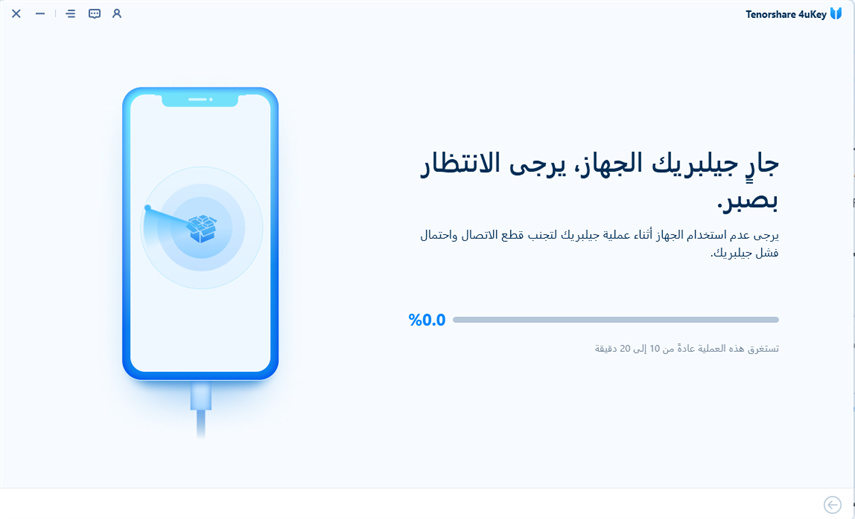
عندما يتم كسر حماية iPhone الخاص بك بنجاح، سيقوم 4uKey تلقائيًا بـ تجاوز قفل تنشيط iCloud.
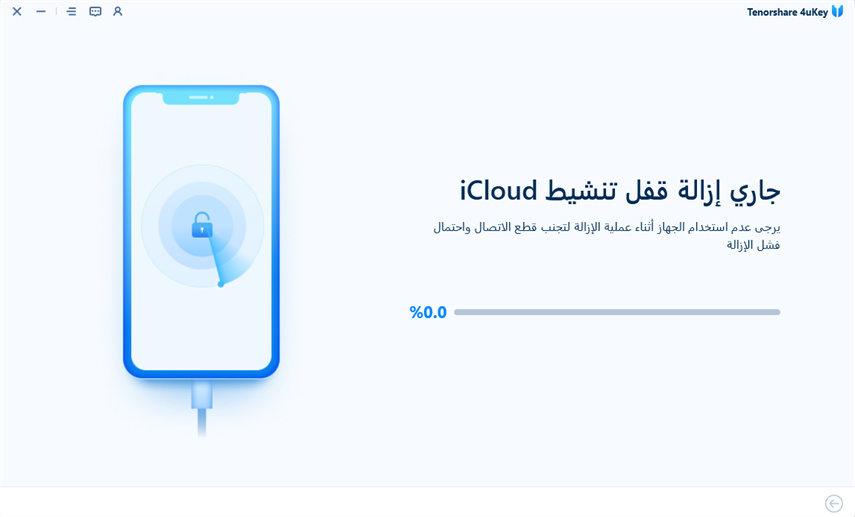
الآن يمكنك تجاوز قفل تنشيط iCloud على جهازك الذي يعمل بنظام iOS 12-16 بنجاح باستخدام 4uKey.
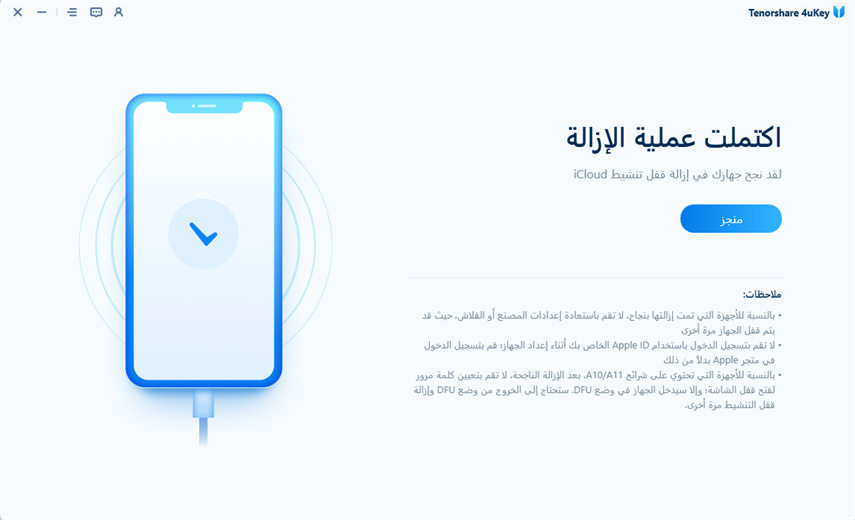
اقرأ أيضاً: احصل على نسخة تجريبية مجانية من Tenorshare 4uKey [أحدث إصدار لعام 2025]
كما تعلمنا، من الصعب جدًا تجاوز iOS 18، ولكن مع الأساليب الصحيحة، يمكنك استعادة الوصول إلى جهازك.
بالنسبة لأولئك الذين يتعاملون مع iOS 12-16، فإن Tenorshare 4uKey يبرز كأداة موثوقة. لمزيد من المساعدة، لا تتردد في استكشاف الخيارات المذكورة أعلاه أو التواصل مع الخدمات الموصى بها.
ثم اكتب تعليقك
بقلم Mahra Mariam
2025-12-31 / Unlock iPhone